TikTok tiene una gran variedad de formas de mejorar tus vídeos, por lo que vale la pena repasar el proceso de creación de vídeos y las infinitas posibilidades de edición y mejoras. Puedes grabar un vídeo directamente a través de la app de TikTok o subir un vídeo existente desde tu dispositivo. Ambos procesos son ligeramente diferentes, por lo que hemos incluido dos conjuntos de instrucciones.
Las siguientes instrucciones se aplican a la aplicación TikTok tanto en plataformas iOS como Android. Las imágenes proporcionadas presentan la versión iOS.
Cómo hacer un vídeo TikTok usando la aplicación TikTok
El vídeo es lo que hace popular a TikTok. Crea un vídeo directamente desde la aplicación siguiendo unos sencillos pasos.
- Abre la aplicación TikTok en tu dispositivo móvil y toca el signo más en el centro del menú en la parte inferior de la pantalla.
- Toca 60s o 15s para elegir la duración de tu vídeo.
- Decide si quieres aplicar efectos antes o después de grabar tu vídeo. Si quieres hacerlo antes, toca Efectos a la izquierda del botón de grabación y luego toca un efecto del menú. Cuando termines, toca la pantalla para salir de la pestaña Efectos.
Prueba el efecto de pantalla verde para añadir un vídeo o una imagen detrás de ti como fondo.
- Opcionalmente, accede a las funciones de vídeo que aparecen en vertical a la derecha de la pantalla.
- Toque Filtros para que aparezca una variedad de filtros entre los que elegir. Toque para seleccionar el que desee.
- Toque Temporizador para establecer un tiempo específico para que el vídeo deje de grabarse automáticamente.
- Toque el botón rojo de grabación cuando esté listo para empezar a grabar. Detenga y reinicie la grabación tantas veces como quiera, siempre y cuando todavía tenga tiempo en su grabación de 15 o 60 segundos. Si termina el vídeo antes de tiempo, toque el botón rojo de marca de verificación para confirmar que ha terminado.
- Se reproducirá la vista previa de su vídeo y podrá aplicar efectos adicionales. Toque Filtros para cambiar los colores y el ambiente del vídeo.
- Toque Ajustar clips para editar la duración y el contenido de su vídeo.
- Toque Efectos de voz para cambiar el sonido de las voces grabadas.
- Toque Voiceover para grabar sonidos sobre su vídeo.
- Toque Sounds para seleccionar un clip de sonido de la biblioteca incorporada de TikTok.
- Toque Effects para aplicar efectos visuales y otros tipos de efectos creativos.
- Toque Text para escribir algo sobre su vídeo en el color y fuente de su elección.
- Toca Pegatinas para aplicar gráficos divertidos, incluidos los interactivos como las encuestas.
- Toca Siguiente cuando estés satisfecho con tu vídeo. Escribe un pie de foto, añade hashtags opcionales, personaliza la configuración de privacidad, permite comentarios y elige otras redes sociales para compartir tu vídeo.
Pulse Borradores para guardar su vídeo para más tarde.
Cómo hacer un vídeo TikTok subiendo a la aplicación TikTok
Puede crear vídeos TikTok utilizando uno o varios vídeos almacenados en su dispositivo. Esto se hace subiendo el video o los videos y luego uniéndolos con la aplicación TikTok. Es más fácil de lo que parece. Aquí se explica cómo hacerlo.
Puedes usar muchos de los mismos efectos que cuando grabas un video a través de la aplicación, pero no todos. Por ejemplo, cuando subes vídeos desde tu dispositivo, no puedes usar el efecto de pantalla verde, el efecto de belleza y algunos otros.
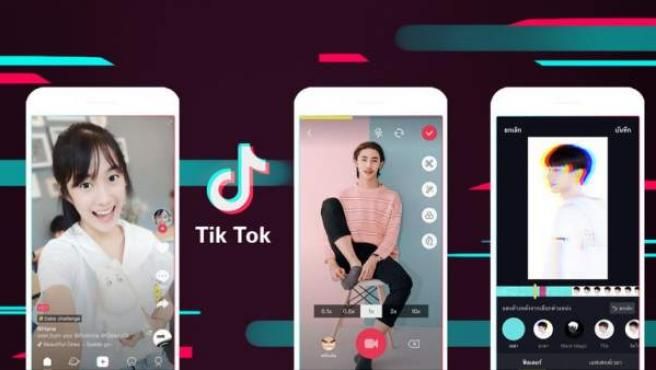
- Abre la aplicación TikTok en tu dispositivo móvil y toca el signo más.
- Toca Subir. Toca una miniatura de vídeo para seleccionarla. Toca Múltiple si quieres seleccionar más de un vídeo. Pulse Siguiente. Su vídeo se previsualizará en la siguiente pestaña.
Si ha seleccionado un vídeo y éste supera la duración máxima de 59 segundos, recorte el vídeo deslizando el recortador rojo sobre la línea de tiempo del vídeo para seleccionar la parte del vídeo que desea utilizar. Sin embargo, si ha seleccionado varios vídeos, no podrá recortar el vídeo, independientemente de que supere la duración máxima de 59 segundos.
- Pulse para aplicar las opciones de Filtros, Voz en off, Sonidos, Efectos, Texto y Pegatinas.
- Para varios vídeos, considere la posibilidad de pulsar Efectos > Transiciones para utilizar las transiciones. Utiliza tu dedo para arrastrar el marcador de transición blanco sobre la línea de tiempo del vídeo hasta el punto en el que quieras que se produzca la transición, y luego mantén pulsada una de las vistas previas de transición circulares para aplicarla allí.
Cuanto más tiempo mantengas el dedo pulsado sobre la transición, más larga será. Si quieres insertar varias transiciones, debes hacerlas cada una por separado.
- Cuando estés satisfecho con tu vídeo, toca Siguiente. Escribe un título, personaliza cualquier ajuste adicional y luego toca Publicar para publicar tu vídeo.
















